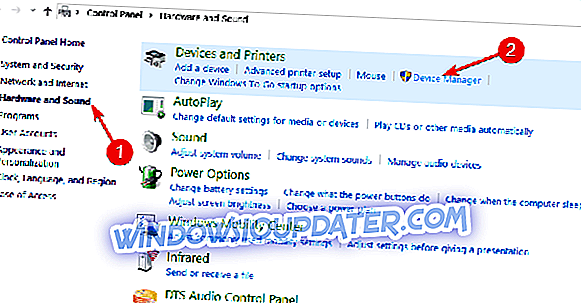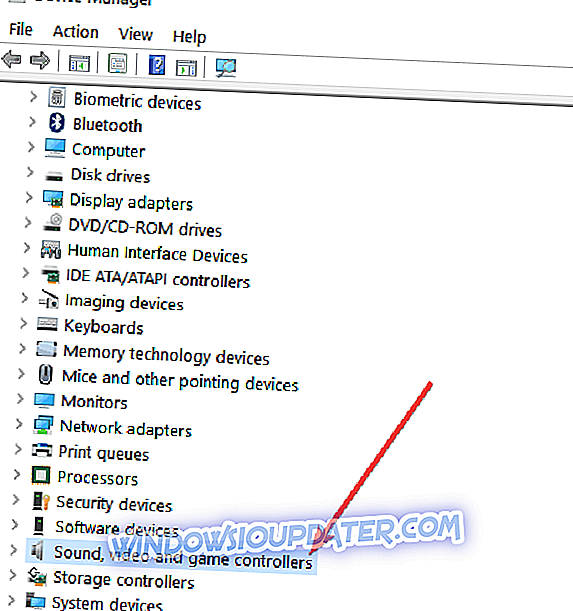Jika Anda baru-baru ini memperbarui sistem operasi Anda ke Windows 10 atau Windows 8.1, Anda mungkin mengalami beberapa masalah suara pada PC Anda. Jadi, jika Anda ingin mendengarkan musik atau bekerja di PC Anda, Anda tetap membutuhkan suara Anda.

Biasanya suara pada Windows 10, Windows 8.1 muncul tidak aktif jika Anda memiliki ikon suara di sudut kanan bawah layar yang ditandai dengan "X". Jika Anda mengklik ikon suara, itu akan menjalankan pemecah masalah Windows 10, 8.1 tetapi dalam kasus khusus ini tidak akan berfungsi. Gejala lain yang akan Anda temukan adalah kartu audio. Jika kartu audio tidak berfungsi, ketika Anda pergi ke Control Panel dan mencari di sana untuk kartu Anda, itu akan ditampilkan sebagai dicabut.
Sayangnya, setelah memeriksa driver Anda di Device Manager Anda, driver akan diperbarui tetapi suara pada Windows 10, 8.1 tidak akan berfungsi. Setelah melihat bahwa orang yang menggunakan Windows 10, 8.1 menemukan masalah yang tepat ini, kami telah memutuskan untuk menyusun panduan ini untuk membantu Anda memperbaiki masalah ini dan mencegahnya terjadi lagi di masa mendatang.
Tidak ada suara di Windows 10, 8.1
- Unduh Penginstal Audio IDT
- Jalankan pemecah masalah suara bawaan
- Solusi tambahan untuk memperbaiki bug audio
1. Unduh Penginstal Audio IDT
- Kami harus pergi dan mengunduh Penginstal Audio IDT dengan mengikuti tautan di bawah ini.
- Sekarang, kita perlu menyimpan Audio IDT ini ke folder Unduh yang Anda miliki di Windows 10, 8.1
- Kita perlu membuka "panel kontrol" di Windows 10, 8.1
- Di "Control Panel" kita perlu membuka "Device Manager"
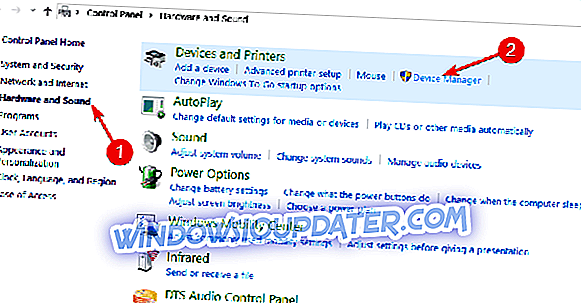
- Di "Pengelola Perangkat" kita perlu membuka "Pengontrol Suara, Video dan Game".
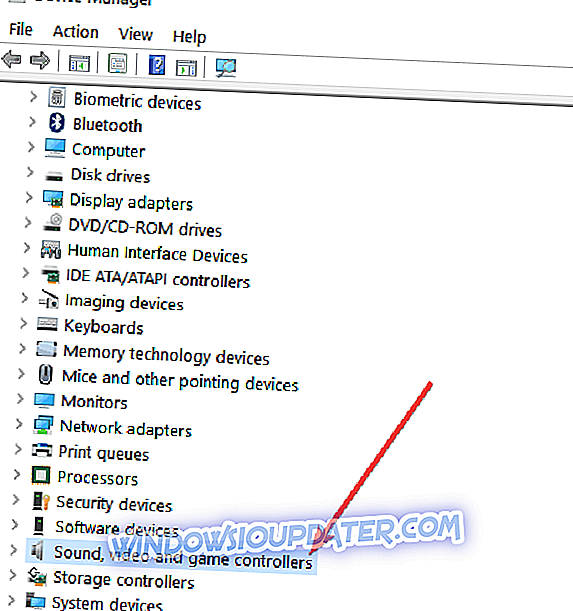
- Dalam "Sound, Video and Game Controllers" Anda harus mencari "IDT HD Audio" atau sesuatu yang memiliki IDT dalam namanya.
- Klik (klik kanan) perangkat dengan IDT di namanya dan pilih "Copot"
- Setelah melakukan ini, Anda akan mendapatkan pesan yang memberi tahu Anda jika Anda ingin menghapus driver saat ini, Anda harus mencentang kotak yang memungkinkan penghapusan driver saat ini (Jika Anda tidak mendapatkan entri IDT terus lakukan langkah-langkah diposting di bawah).
- Setelah Anda melakukan langkah-langkah di atas matikan Laptop Anda.
- Cabut adaptor daya AC.
- Lepaskan baterai Laptop Windows 10, 8.1.
- Tekan terus tombol daya laptop Windows 10, 8.1 selama sekitar 40 detik.
- Masukkan adonan kembali ke laptop.
- Sambungkan adaptor daya AC ke laptop Anda.
- Tekan beberapa kali tombol "Esc" ketika laptop mulai.
- Pilih F10 untuk masuk ke pengaturan BIOS.
- Setelah ini, Anda perlu menekan "F5" untuk opsi "memuat default" (jika bukan F5 maka baca apa yang tertulis di sisi bawah layar untuk apa yang Anda perlu tekan untuk memuat default).
- Pilih "Ya" menggunakan tombol panah pada keyboard Anda dan tekan "Enter".
- Tekan "F10" lagi dan pilih dari tombol panah "Ya".
- Windows 10, 8.1 akan memuat driver audio tetapi biarkan selesai.
- Buka folder unduhan tempat Anda mengunduh Audio IDT.
- Klik (klik kanan) pada pemasang Audio IDT dan pilih dari sana “Jalankan sebagai administrator” agar instalasi dapat dimulai dengan benar.
- Setelah instalasi Audio IDT selesai, klik (klik kanan) pada ikon speaker dan pilih dari sana "Perangkat Playback".
- Klik (klik kiri) "Speaker dan Headphone" untuk memilihnya dan kemudian klik (klik kiri) tombol "Set Default" di layar Anda.
- Sekarang yang harus Anda lakukan adalah memeriksa volume yang telah Anda atur di Windows 8.1 dari ikon speaker di sisi kanan bawah layar dan naikkan sedikit sehingga Anda dapat memeriksa apakah itu berfungsi.
- Jalankan video musik misalnya dan lihat apakah Anda memiliki suara Anda kembali.
2. Jalankan pemecah masalah suara bawaan
Anda dapat dengan cepat memperbaiki masalah suara di komputer Anda dengan menjalankan pemecah masalah audio bawaan. Ada tiga pemecah masalah suara Windows 10 utama yang dapat Anda jalankan: Memutar Audio, Merekam Audio, dan Perangkat Keras dan Perangkat (jika speaker Anda tidak dapat memainkan suara apa pun).
Buka Pengaturan> Perbarui & Keamanan> Pemecahan Masalah> jalankan tiga pemecah masalah yang disebutkan di atas.

3. Solusi tambahan untuk memperbaiki bug audio
WindowsReport telah menerbitkan serangkaian solusi pemecahan masalah yang memungkinkan untuk memperbaiki berbagai masalah audio pada komputer Windows 10 Anda:
- Perbaiki: Galat "Perangkat audio dinonaktifkan" di Windows 10
- Audio berdengung di Windows 10? Berikut 9 cara untuk memperbaikinya
- Cara memperbaiki Masalah Audio di Windows 10
- Cara memperbaiki tidak ada suara setelah koneksi Bluetooth di Windows 10
Langkah-langkah ini akan membantu Anda memperbaiki masalah audio Anda pada Windows 10, 8.1, tetapi perlu diingat bahwa ini tidak akan menyelesaikan masalah yang terkait langsung dengan kartu suara perangkat keras Anda atau sistem suara Anda. Solusi ini akan menyelesaikan masalah audio khusus Windows 10, 8.1 setelah memperbarui.
Untuk setiap pemikiran tentang suara audio yang tidak berfungsi di Windows 10, 8.1, gunakan bagian komentar di bawah ini dan kami akan membantu Anda dengan solusi pemecahan masalah tambahan.